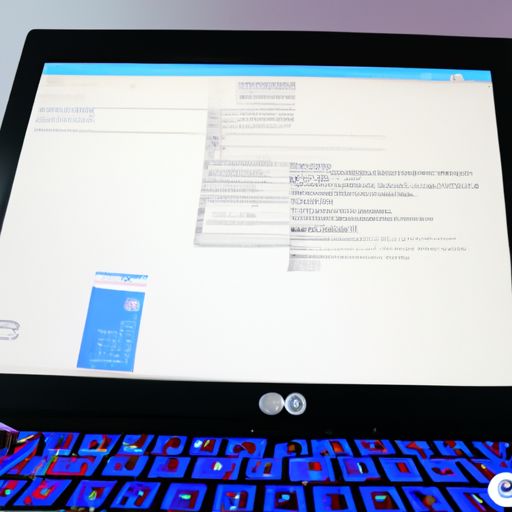Win11电脑自动关机怎么设置?教你Win11系统定时关机方法
作为现代人,我们总是需要在电脑前面工作、学习或娱乐。但有时候,我们也会因为各种原因忘记了关闭电脑,导致浪费不必要的能源和时间。这个时候,如果你知道如何设置Windows 11系统的自动关机功能就好了。
那么问题来了:Win11电脑自动关机怎么设置呢?今天小编给大家分享一下win11系统定时关机方法。
第一步:打开“任务计划程序”
第一,在搜索栏中输入“任务计划程序”,然后点击打开它。接着,在左侧菜单栏中选择“创建基本任务”选项,并按照提示进行操作。
第二步:命名新任务
在弹出的向导窗口中,输入一个名称并添加描述(例如:“每日晚上10点半自动关闭计算机”)。接着,点击“下一步”。
第三步:设定触发器
在下一个页面上,“开始任务”的日期和时间已经默认为当前日期和时间。您可以更改此选项以适应您想要的特定日期和时间。例如,在将其更改为每天晚上10:30之后,“重复间隔”选项会启用,并允许您选择任务的重复频率(例如每天、每周或每月)。
第四步:设置操作
在下一个页面上,您可以选择执行何种操作。在本例中,我们想要关闭计算机,因此我们将选择“启动程序”选项,并输入“shutdown.exe /s”作为命令行参数。
第五步:完成并测试
最后,在确认所有细节之后,请单击“完成”。当您回到主任务计划程序窗口时,请确保新创建的任务已列出。然后,等待指定时间看是否自动关机了。
总结:
Win11电脑自动关机怎么设置?通过以上简单的几个步骤就能实现Windows 11系统的自动关机功能。这是一项非常有用且省心省力的技巧,特别适合那些经常忘记关闭电脑的人使用。希望小编分享给大家对你有所帮助!